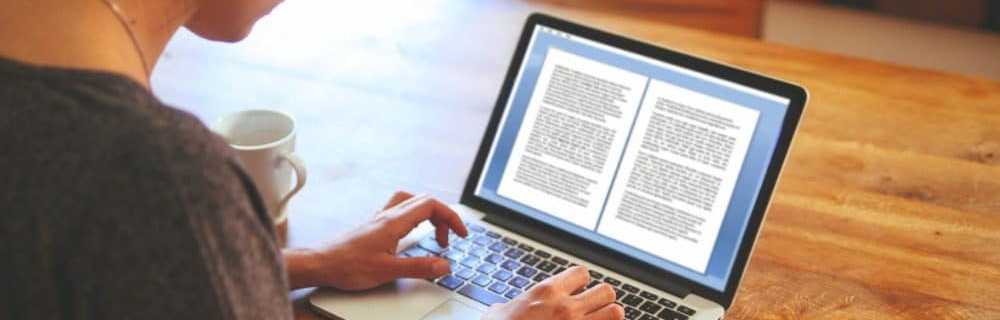So erstellen Sie App-Ordner in Android 4.0

Ich finde, App-Ordner sparen viel Zeit, anstatt durch alle Ihre Apps in der App-Schublade zu scrollen. Die Organisation Ihrer Apps ist besonders wichtig, wenn Sie viele davon installiert haben. Es ist auch großartig, Apps zu verfolgen, die Sie gerade heruntergeladen haben, sodass Sie nicht vergessen, dass sie überhaupt vorhanden sind.
Das Erstellen von Ordnern für Apps ist eine Funktion, die iOS-Benutzer seit einiger Zeit haben, was normalerweise nicht der Fall ist. Wenn Sie noch nicht versucht haben, App-Ordner auf Ihrem Android-Gerät zu erstellen, gehen Sie wie folgt vor.
Erstellen eines Android-App-Ordners
Um alle Ihre Apps anzuzeigen, tippen Sie auf das Symbol der App-Schublade unten in der Mitte des Startbildschirms. Dann können Sie die erste App, die Sie für Ihren App-Ordner benötigen, nach unten verschieben und Sie sehen alle Startbildschirme, zu denen Sie sie hinzufügen können. Ziehen Sie es auf den gewünschten Startbildschirm und lassen Sie ihn los.
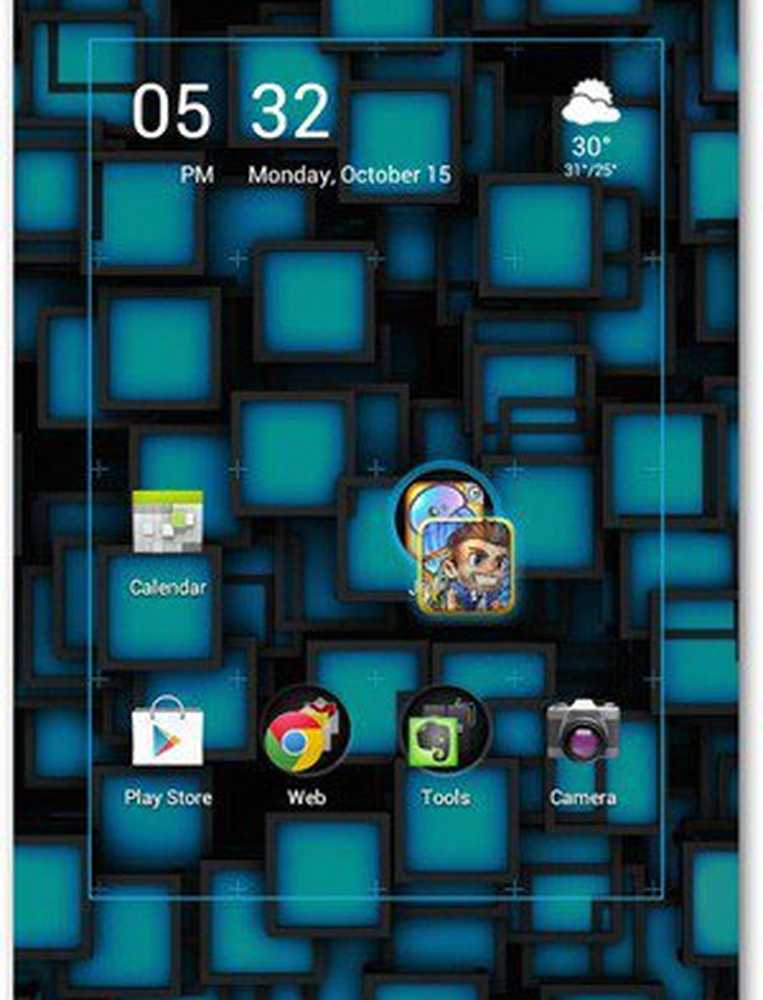
Machen Sie dasselbe mit den nächsten Apps, ziehen Sie sie jedoch an die Stelle, an der Sie Ihre erste App platziert haben. Die Symbole werden zusammen mit einem Kreis angezeigt, um anzuzeigen, dass es sich um einen Ordner handelt.
Wenn Sie fertig sind, tippen Sie auf den neu erstellten App-Ordner. Ein Popup-Fenster zeigt alle Apps an, die für diesen Ordner hinzugefügt wurden. Unter ihnen können Sie auf Unbenannter Ordner tippen und ihm einen Namen geben.

Das ist es! Sie haben gerade Ihren allerersten App-Ordner auf Ihrem Startbildschirm erstellt.
Apps und Ordner entfernen
Sie können Apps aus einem Ordner entfernen, indem Sie ihn öffnen, das Symbol der App, die Sie entfernen möchten, gedrückt halten und in den oberen Teil des Startbildschirms ziehen, in dem Remove angezeigt wird. Sie können Apps auch von einem Ordner in einen anderen ziehen und ablegen oder Apps aus einem Ordner auf den Startbildschirm ziehen.
Um einen ganzen Ordner zu entfernen, halten Sie ihn einfach gedrückt und ziehen Sie ihn in die Schublade Entfernen, die sich oben auf Ihrem Startbildschirm befindet.
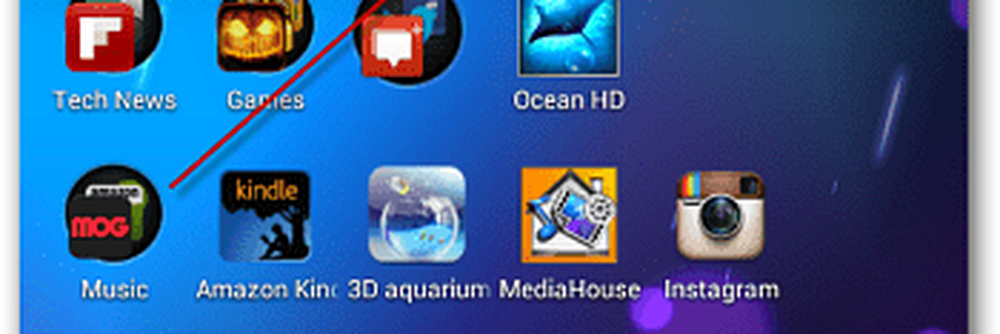
Diese Vorgehensweise wird dringend empfohlen, wenn sich auf Ihrem Gerät viele Apps befinden. Es spart nicht nur Zeit beim Blättern durch die App-Liste, sondern verbessert auch die Leistung des Geräts bei jedem Start eines Startbildschirms.
Wenn Sie über eine frühere Android-Version verfügen, gibt es Starter von Drittanbietern wie Go Launcher Ex, die die gleiche Funktionalität hinzufügen. Die zusätzliche Installation lohnt sich, wenn Sie diese Funktion wirklich benötigen.